Neste artigo, mostrarei como redefinir o local dos arquivos temporários da Internet para o padrão. Essa correção é útil se você estiver recebendo alguns erros ou avisos no Internet Explorer, talvez de programas ou jogos que precisam usar o local de salvamento padrão.
Erros também podem ocorrer ao tentar editar algumas configurações através do Registro do Windows 10.
Por que o Internet Explorer (IE) salva arquivos em um local temporário
IE salva certos dados dentro da pasta de arquivos temporários acima mencionados para melhorar a nossa experiência de navegação.
Normalmente, o endereço desse local é C: Usuários AppDataLocalMicrosoftWindowsINetCache
Aqui você encontrará páginas da Internet armazenadas em cache, imagens baixadas e multimídia salvos pelo IE. Principalmente, o que estiver armazenado em cache permite que as páginas da Web sejam carregadas em velocidades extremamente rápidas.
De qualquer forma, a coisa com a localização dos arquivos temporários do Internet Explorer é que, se por acaso você o tivesse alterado para uma nova pasta / local, mesmo a desinstalação do Explorer não funcionaria. Aqui está o que funciona.
Etapas para redefinir o local dos arquivos temporários da Internet para o padrão
Você terá que editar algumas duas chaves de registro e reiniciar seu PC. Lembre-se que queremos voltar para:
C: Usuários AppDataLocalMicrosoftWindowsINetCache
1. Pressione a tecla Windows + R. Isso inicializará a caixa de diálogo Executar, conforme mostrado abaixo.
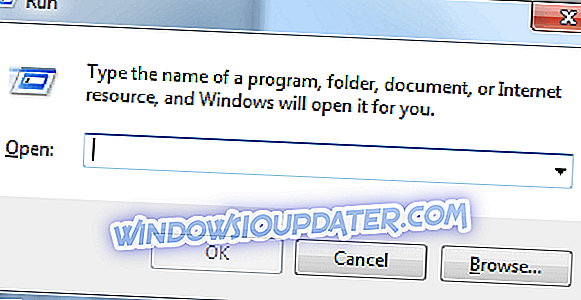
2. Agora digite regedit e pressione ok. Isso abrirá a janela de edição de registro do Windows 10.
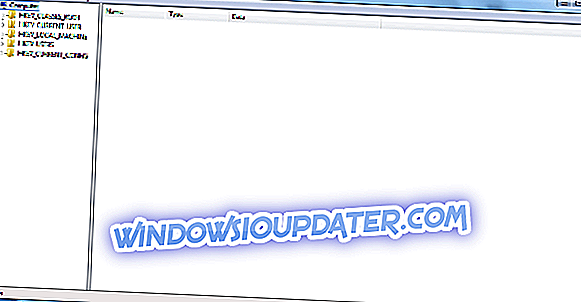
Lembre-se de clicar em Sim quando solicitado pelo controle de contas de usuário sobre se deseja continuar a modificar o registro.
Aqui está o registro:
3. Agora é hora de editar as chaves do registro relevantes, então navegue para esta chave:
HKEY_USERS.DEFAULTSoftwareMicrosoftWindowsCurrentVersionExplorerUser Shell Folders
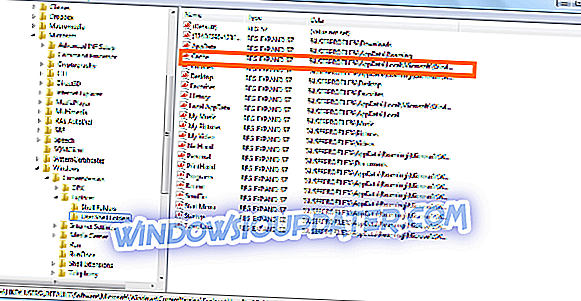
Clique duas vezes na chave de cache realçada e digite o endereço do local padrão inicial como mostrado abaixo (Observe a capitalização):
% USERPROFILE% AppDataLocalMicrosoftWindowsINetCache
Agora clique em OK para prosseguir com a edição.
4. Vamos agora modificar a última chave. Abra esta chave:
HKEY_CURRENT_USERSoftwareMicrosoftWindowsCurrentVersionExplorerUser Shell Folders
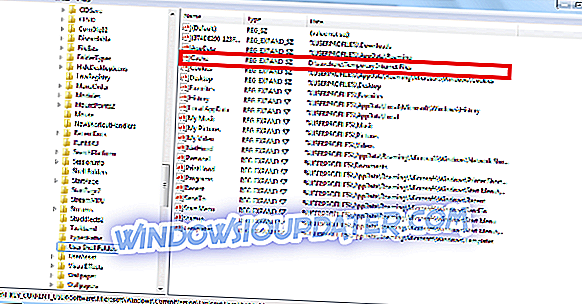
Novamente, vá para a chave de cache e verifique se ela foi movida automaticamente para o local correto.
Você repetirá as etapas anteriores se não tiver clicado duas vezes no cache, digite o local padrão (% USERPROFILE% AppDataLocalMicrosoftWindowsINetCache) e confirme pressionando OK.
5. Agora reinicie seu PC e faça o login. Em seguida, você abrirá a janela do navegador do Internet Explorer para confirmar que você redefiniu o local dos arquivos temporários da Internet para o padrão.
Como verificar se o local padrão foi restaurado
- Inicie o Internet Explorer.
- Clique no ícone de ferramentas do IE.
- Em seguida, clique em opções da internet.
- Na guia geral, clique em configurações.
Isto é o que você deve ver se tudo correu bem em sua busca para redefinir a localização dos arquivos temporários da Internet para o padrão.
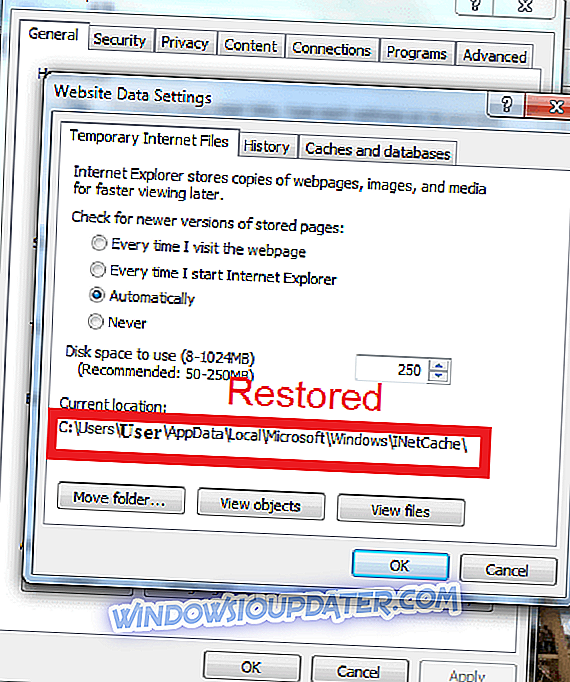
Isso é tudo!


